音楽サービスの携帯性は素晴らしいです。 iPhoneでいつでもApple Musicを聴くことができます。 質問は、 Apple Musicはデータを使用しますか?
もちろんはい。 Apple Music がデータ量を消費しなければ素晴らしいのですが、実際にはデータ量は消費されます。 注意しないと、大量のデータを消費する可能性があります。 他のウェブベースのアプリと同様に、Apple Music を iPhone で頻繁に再生するとデータ量が消費されます。
この記事では、iPhone で Apple Music を聴きたいときに携帯電話のデータ通信量を節約する方法を説明します。 Apple Music を聴きながらモバイルデータ通信を楽にする方法を学び続けてください。
コンテンツガイド パート1. Apple Musicはどのくらいのデータを使い果たしますか? パート2。データを使用せずにiPhoneで音楽を聴くにはどうすればよいですか? パート3:結論
Apple Music はデータを使用しますか?という質問に対する答えはすでにご存知でしょう。 それはイエスですよね? さて、次の質問は、Apple Music が使用するデータ量です。 これに関する投稿によると ウェブサイト、Beats 56.6 Radioを聴く約1時間に約XNUMX MBのデータが必要です。
さて、それはただのラジオです。 歌はいかがですか? まあ、これによると 記事、20分のボブディランの曲は、約XNUMX MBのデータを使用します。 これは、このような短時間の大量のデータです。
注意しないと、大量のデータが使用される可能性があります。 それはあなたに費用がかかるでしょう。 以下の手順は、データ使用量を監視する方法を示しています。
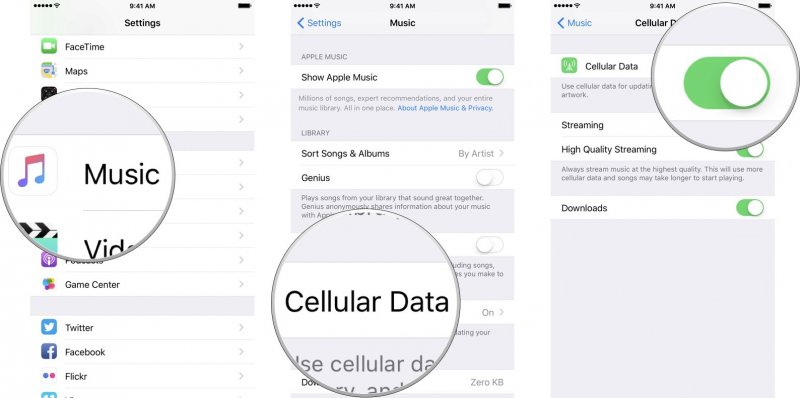
Apple Music を聴きながらデータを節約するには、さまざまな方法があります。 それらについてさらに詳しく知りたい方は読み続けてください
Apple Musicを聴くときにデータ通信量を節約できます。 これを行う最良の方法は、 DumpMedia Apple Music 変換。 最初に曲を変換してダウンロードすれば、多くのデータを保存できます。
次に、AppleMusicからお気に入りの曲をオフラインで再生できます。 Wi-Fi接続に接続する必要もありません。 ザ・ DumpMedia 曲をiPhoneに転送できるように、DRMを削除します。
以下の手順を確認して、この特定のプログラムを使用して、Apple Musicからお気に入りの曲を変換およびダウンロードする方法を確認してください。
以下の詳細な手順を読んで、 DumpMedia Apple MusicConverter。
まず、コンピュータにプログラムをダウンロードする必要があります。 これをクリックして プログラムをダウンロードしてください。その後、Macにプログラムをインストールして開くか、 Winダウズ。
今で DumpMedia MacでAppleMusic Converterが起動し、カーソルを左パネルに移動して「音楽」をクリックします。 AppleMusicの曲がメイン画面に表示されます。 変換したい曲を選択してください。

[出力設定]エリアで出力の設定を調整できます。 出力の形式と宛先を選択します。 次に、[変換]タブをクリックしてダウンロードを開始します。

Macに曲をダウンロードしたら、簡単に それらをあなたのiPhoneに転送します。 DRMは既に削除されているので、転送に問題はありません。
Apple Music から選択した曲またはアルバムを聴きたいが、データ通信量を使いたくない場合は、オフラインで聴くオプションを選択してください。 Apple Music の素晴らしい点は、XNUMX か月の無料試用期間中でもこのオプションを利用できることです。
以下の手順では、Apple Musicをオフラインで聴いて、データを保存する方法を示します。
音楽アイコンを探してクリックします。 これを行うと、再生中の曲が画面に表示されます。
オフラインで再生している曲を保存したい場合は、画面の右下にある XNUMX つの点を探してください。 + 記号が表示されるポップアップ ウィンドウが表示されます。 +記号をクリックします。 これで、マイミュージックで再生している曲が追加されます。
マイミュージックに移動して、曲が追加されているかどうかを確認します。 画面の右下にマイミュージックが表示されます。 曲が追加されたことがわかります。
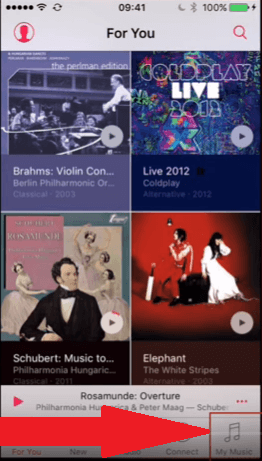
マイミュージックに追加した曲をクリックします。 次に、表示されるXNUMXつのドットをクリックします。
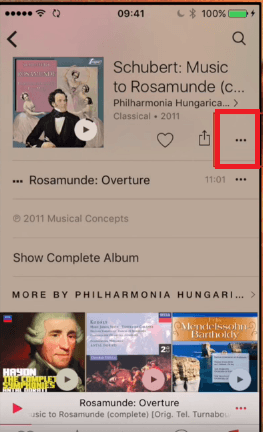
XNUMXつのドットをクリックすると、ポップアップウィンドウが表示されます。 そのウィンドウに、オプションのリストが表示されます。 を選択します オフラインで利用可能にする オプション。 そのオプションを選択してクリックすると、曲がダウンロードされ、オフラインで使用できるようになります。 データを保存するには、Wi-Fi ネットワークに接続しているときに必ずダウンロードしてください。
![[オフラインで利用可能にする]オプションを選択します](https://www.dumpmedia.com/images/apple-music-converter/make-available-offline.png)
Apple Musicを賢く聴く方法を知っていれば、多くのデータを保存できます。 あなたがあなたの曲を変換してダウンロードするとき、 DumpMedia Apple Music 変換、インターネット接続に依存する必要はありません。
データに多くを費やしていますか? ご連絡をお待ちしております。
